Leserwahl
Populäre Artikel
Was ist der Grund dafür, dass Windows 7 auf dem Computer nicht gestartet wurde? Folgende Faktoren können die Möglichkeit eines Fehlers beim Starten von Windows beeinflussen: Infektion des Computers mit Viren, Ausfall der Hardwarekonfiguration, Fehler bei der Softwareinstallation, Unvollkommenheit des Betriebssystems.
Es ist erforderlich, den wahren Grund für ihre Ausgabe zu finden, dazu ist es zunächst erforderlich, herauszufinden, aus welchen Phasen der Bootvorgang von Windows 7 besteht. Es besteht aus 3 Hauptphasen, die wiederum in Phasen unterteilt sind:
Unmittelbar nach der Ausführung des „BIOS“-Codes beginnt die erste Ladephase. Hier werden im ersten Schritt die Haupttreiber angeschlossen, die zum Lesen von Daten von der Festplatte benötigt werden. Danach beginnt "winload.exe" mit dem Laden des Kernels, lädt die Registrierungsstruktur "SYSTEM" in den Arbeitsspeicher, sowie das Programm "BOOT_START".
Die Dauer der ersten Stufe beträgt nicht mehr als drei Sekunden. Es endet, wenn das Windows 7-Logo auf dem Monitor angezeigt wird.
MainPathBoot ist die Haupt- und Langzeitphase. Die Dauer erreicht manchmal mehrere Minuten. Die Phase beginnt mit der Anzeige des Windows 7-Logos auf dem Monitor und endet mit dem Start des Desktops.
Der Betriebssystemkern wird ermittelt, "plug and play" wird geladen, die "BOOT_START"-Programme und Treiber der Rechnerkomponenten werden ermittelt. Wenn Fehler auftreten, weist dies auf ein Problem mit den Computerkomponenten hin.
Dann geht die Kontrolle an "SMSS.exe" über. Die verbleibenden Bienenstöcke der Registrierung werden bestimmt und in die Arbeit des Programms vom Typ "Auto" einbezogen. Im letzten Schritt übernimmt "Winlogon.exe", das Dienstprogramm zum Anmelden am Betriebssystem, die Kontrolle. „SMSSInit“ ist abgeschlossen, wenn das Menü mit Benutzername und Passwort auf dem Monitor angezeigt wird.
Fehler hier weisen auf eine Fehlfunktion der Grafikkarte oder ihrer Treiber hin.
Es beginnt mit dem Start von "Winlogon.exe" und endet mit dem Erscheinen des Desktops durch das Laden von "Explorer.exe". Beinhaltet Gruppenrichtlinien-Skripting und das Laden von Diensten. Dies ist der zeitaufwendigste Schritt für den Prozessor und dauert normalerweise lange.
Fehler hier weisen auf Probleme mit den Diensten von Programmen hin, die nicht in Windows enthalten sind, beispielsweise Antivirensoftware.
Setzt das Laden der Shell fort und endet mit dem Laden des Fenstermanagers. Während der Phase werden Verknüpfungen angezeigt, parallel werden Programme geladen, die sich im Start befinden. Diese Stufe zeichnet sich durch die höchste Belastung von Prozessor, Festplatte und Arbeitsspeicher aus.
Fehler hier weisen auf Defekte in Komponenten oder die Notwendigkeit hin, diese zu aktualisieren.
Dauert ab dem Moment, an dem der Desktop angezeigt wird, und endet mit dem vollständigen Öffnen der Programme beim Start.
Fehler weisen auf Probleme mit Anwendungen hin, die in der Startliste angezeigt werden, oder auf das Vorhandensein infizierter Dateien auf dem Computer.
Unter Berücksichtigung der Fehler, die in den verschiedenen Phasen des Systemstarts auftreten, ist es möglich, spezifische Probleme zu identifizieren.
Fehler aufgrund von Defekten in Computerkomponenten:
Das Blinken von "Bootmgr fehlt" auf dem Monitor zeigt das Fehlen oder die Fehlfunktion der Boot-Dateien an, und manchmal gibt es nur einen leeren schwarzen Bildschirm.
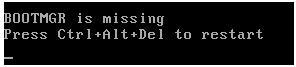 Wenn auf dem Computer kein „Bootmgr“-Loader vorhanden ist, wird das System nicht gestartet. Dieser Abschnitt wird manchmal versehentlich vom Benutzer selbst mit der Bootdiskette gelöscht.
Wenn auf dem Computer kein „Bootmgr“-Loader vorhanden ist, wird das System nicht gestartet. Dieser Abschnitt wird manchmal versehentlich vom Benutzer selbst mit der Bootdiskette gelöscht.
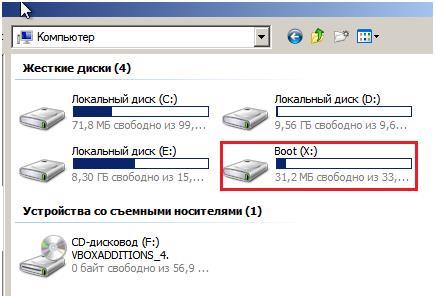 Außerdem befinden sich die zum Starten des Systems erforderlichen Dateien auf dem Laufwerk C: im Windows-Ordner.
Außerdem befinden sich die zum Starten des Systems erforderlichen Dateien auf dem Laufwerk C: im Windows-Ordner.
 Windows kann es manchmal mit dem Wiederherstellungsassistenten selbst wiederherstellen.
Windows kann es manchmal mit dem Wiederherstellungsassistenten selbst wiederherstellen. 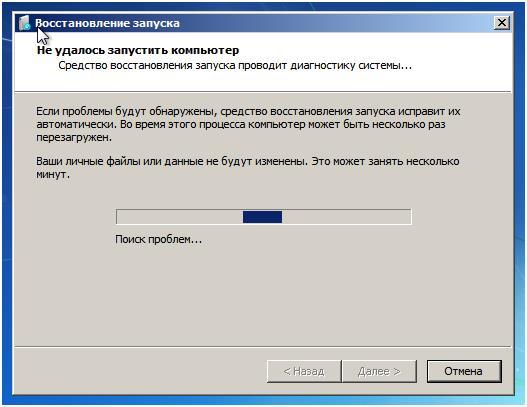
Windows 7 verfügt über "Windows-Wiederherstellungstools WRT". Zur Wiederherstellung müssen Sie aus dem F8-Menü "Computer-Fehlerbehebung" auswählen.
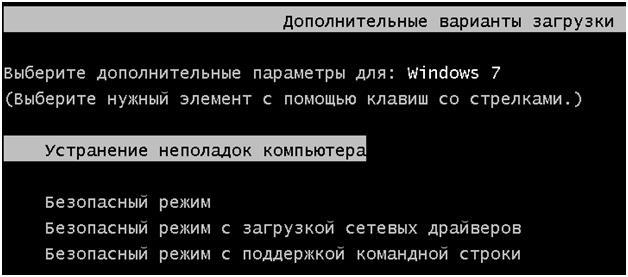 Als nächstes erscheint ein Menü - Sie müssen "Startup Recovery" auswählen.
Als nächstes erscheint ein Menü - Sie müssen "Startup Recovery" auswählen.
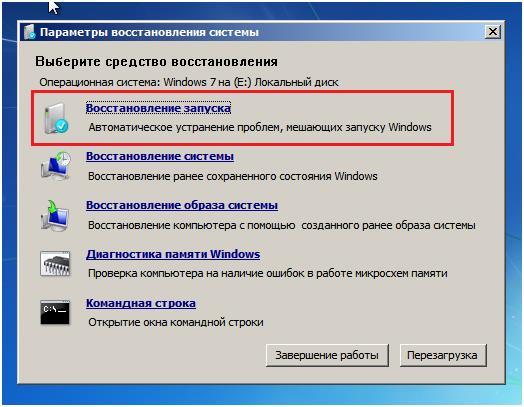 Dadurch werden die Startparameter und Dateien wiederhergestellt.
Dadurch werden die Startparameter und Dateien wiederhergestellt.
Bei einem programmgesteuerten Fehler hilft die "Systemwiederherstellung" dem Betriebssystem. 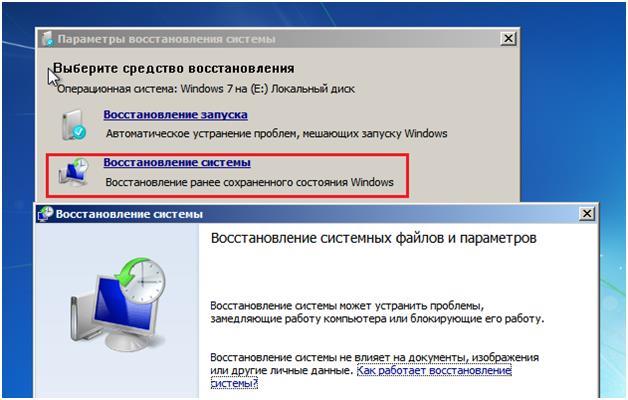
Wenn nach der Verwendung der Systemtools kein positives Ergebnis vorliegt, ist es möglich, die Registrierung manuell aus einem Backup wiederherzustellen, das sich unter C: im Verzeichnis WindowsSystem32configregback befindet. Es ist notwendig, die Dateien daraus in das Verzeichnis WindowsSystem32config zu kopieren.
Es gibt ein nützliches Programm namens "sfc.exe", das Sie in der Wiederherstellungsumgebung ausführen können. Sie müssen Folgendes angeben: Parameter und Speicherort des Download-Ordners und des Offline-Systemverzeichnisses Windows-Verzeichnis). Die Optionen /offbootdir und /offwindir.
Wenn die Probleme beim Start nicht behoben wurden, müssen Sie die Boot-Dateien manuell wiederherstellen.
| Verwandte Artikel: | |
|
iPad-Passwort: Wiederherstellungsmethoden
Ich habe mein iPad-Passwort vergessen - die Situation ist ganz normal und ... So stellen Sie Yandex und Mail wieder her
Aufrufe: 56982 Wie man ein Passwort für eine längst vergessene Mail wiederherstellt. Nicht... Was tun, wenn Steam gehackt wird: Schritt-für-Schritt-Anleitung
Steam ist der größte Spielplatz der Welt. Tägliche Benutzer ... | |